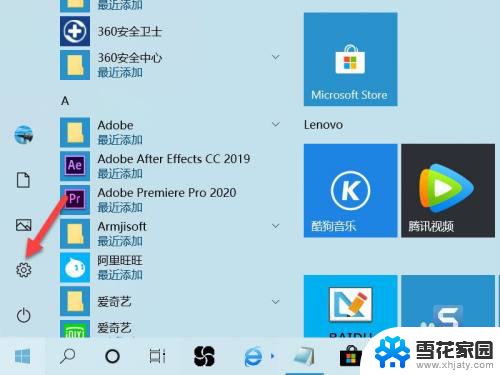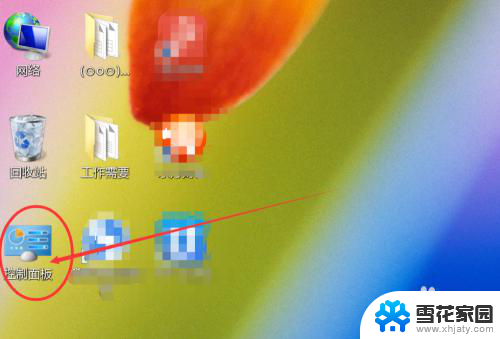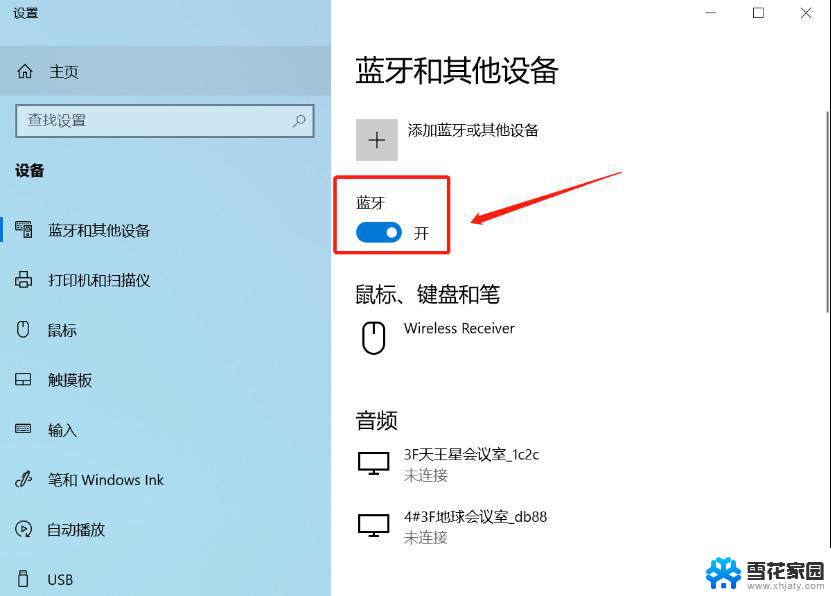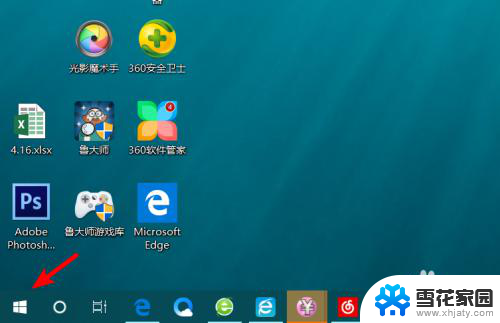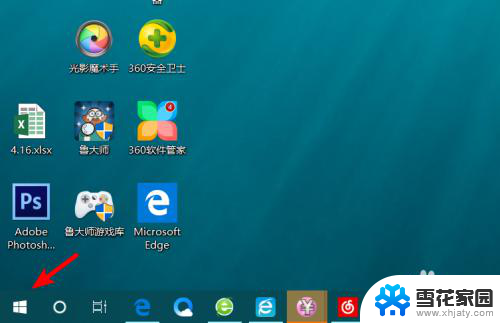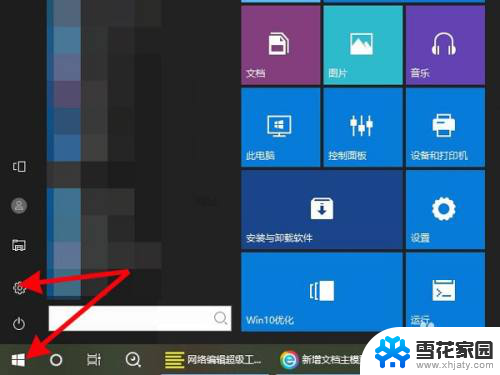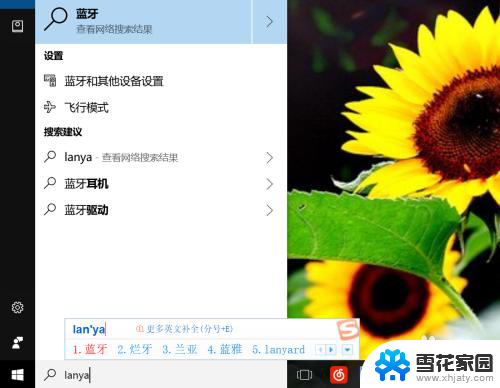台式电脑的蓝牙怎么打开在哪儿呢 联想笔记本电脑蓝牙打开步骤
更新时间:2024-01-05 16:54:18作者:jiang
蓝牙技术的出现,为我们的生活带来了便利,而在如今普及的台式电脑和联想笔记本电脑中,也都配备了蓝牙功能,使得我们可以更加方便地与其他设备进行无线连接和数据传输。对于一些刚接触这些设备的人来说,如何打开台式电脑和联想笔记本电脑的蓝牙功能却成了一个困扰。接下来我们就来一起探讨一下,台式电脑和联想笔记本电脑的蓝牙功能究竟在哪里,以及如何正确地打开它们。
方法如下:
1.首先在电脑上找到控制面板点击在控制面板界面找到网络和Internet点击进入;
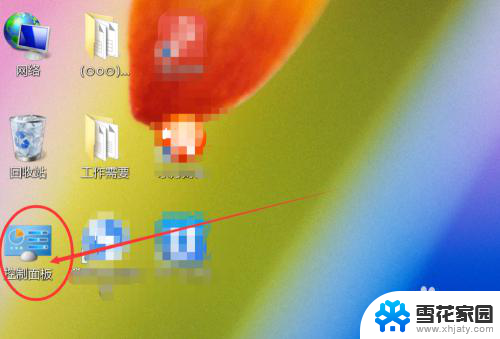
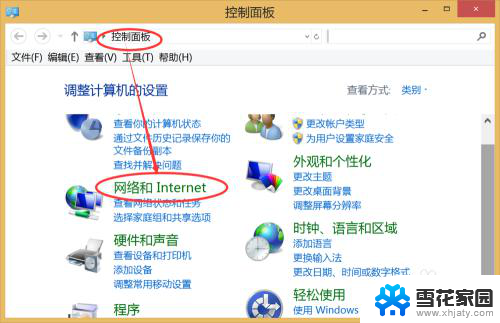
2.然后在子菜单找到网络共享中心点击进入;
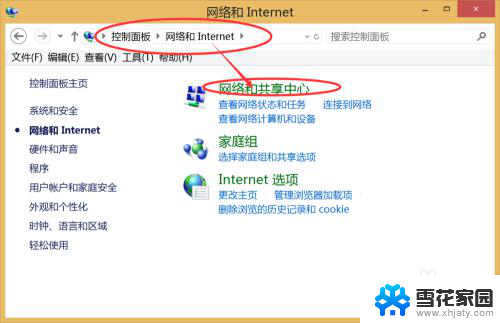
3.然后在网络共享中心最左侧找到更改适配器点击进入;
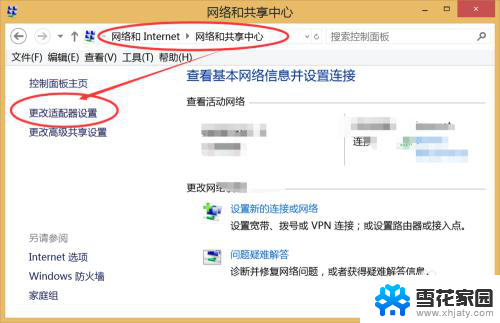
4.然后就看见Bluetooth网络连接,然后按鼠标右键就可以找到打开就可以了。
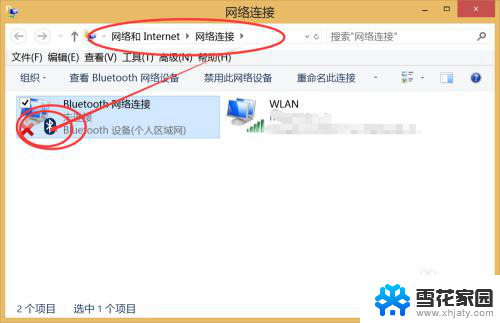
5.此外还有更简单的方式,先在电脑主页有下角找到△在单击鼠标左键;
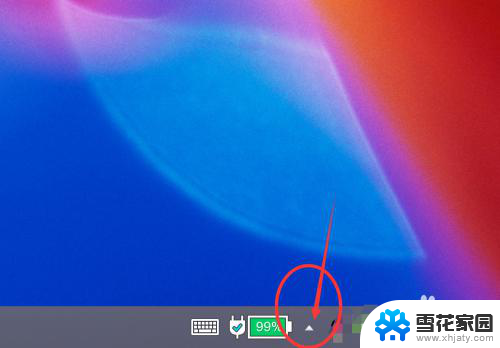
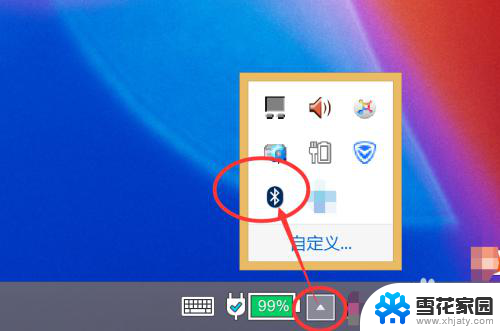
6.然后找到蓝牙的图标在点击键盘的右键就会弹出来另一个菜单找到显示Bluetooth设备就可以了。
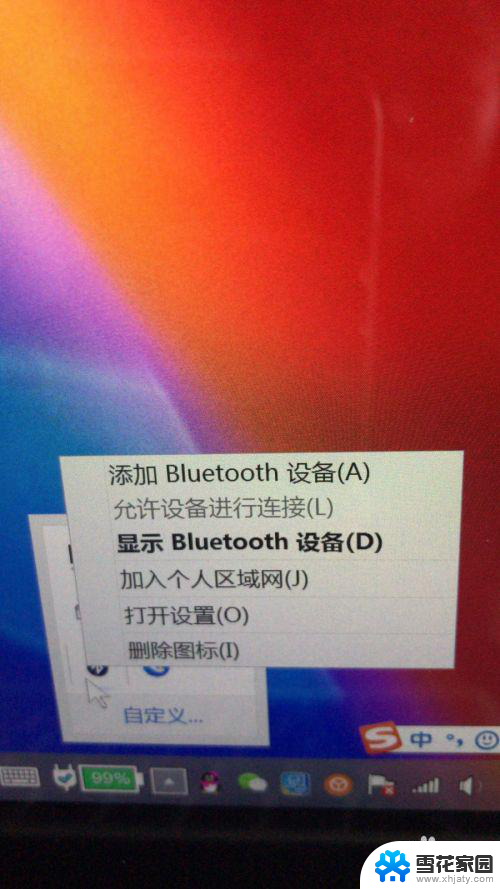
以上就是台式电脑的蓝牙打开方法和位置的全部内容,如果你遇到这个问题,不妨尝试一下小编提供的解决方法,希望对大家有所帮助。